(この記事は執筆中です。後日追記されます。自作PCの楽しさを伝えるgvfmでは在宅アルバイトを募集しています)
先日発売されたAMD Ryzen5 1600AF。1万円程度の価格なのに6コア12スレッドと、ワクワク心をくすぐられるCPUです。タスクマネージャーに12個窓が表示されるわけです。
この記事では、このRyzen5 1600AFとミニタワー型ケースを使って組み立てます。少し光らせて、遊び心も加えました。
パーツ構成と組立手順も記載するので、自作PCに興味があるけどイマイチ踏み出せないという方の背中を押せればと思っています。
PC構成
このPCに使った部品たちです。
CPU AMD Ryzen5 1600AF 1.2万円

主役のCPUです。6コア12スレッド、12nmプロセスルールで作られたZen+アーキテクチャの製品です。実質2600とも言われています。

CPUクーラーは純正を使います。レイス・ステルス(Wraith Stealth)クーラーです。

PCケース Cooler Master MasterBox Q300L ミニタワー型 0.6万円

このケースは結構面白いです。扱いやすいミニタワー型で、サイドパネルがアクリルです。光らせれば中が見えます。前面の幾何学模様はマグネット式のフィルターを兼ねています。
このケースはこちらの記事で詳しく見ています↓
マザーボード ASRock B450M Steel Legend マイクロATX 1万円



マイクロATX規格のマザーボードです。
このマザーボードは光ります。それでいて1万円程度。予算を抑えつつ遊び心もある魅力的なマザーボードです。
ニチコン製のオーディオコンデンサを使用
価格は頻繁に変わるので確認をお願いします
メモリ キングストン HyperX Predator RGB 1.3万円


光ります!光るメモリは複数種類販売されていますが、このメモリは上部から見ると線のように光ります。そして独自の赤外線同期テクノロジーでモジュールごとのズレを防いでくれます。
光るメモリを選ぶ際は、上面の光る部分のデザインを重視するといいかもしれません。
SSD Western Digital WDS500 500GB 0.9万円


WDのM.2 NVMeのSSDです。DRAMはありませんが評判もよく、耐久性は300TBWです。
この300TBWというのはクルーシャルのP1と比べ3倍です。価格差は数百円なのでこちらを選定しました。
グリス Thermal Grizzly Hydronaut 1g 600円

くまグリスと言われるシリーズの竹です。量は1gで十分です。およそ2回塗ることができます。
以上が今回のちょっと光るPCに使った部品です。それぞれの価格は変動するため、確認をお願いします。
続いて組立です。
組立
組み立てていきます。実際の組立の際は説明書をよく読むと理解が進むかと思います。
組み立てにあたってはプラスドライバーを用意して下さい。主に使うのはNo.0です。コンビニで売られているドライバーセットで十分です。
おおよその流れは、下記の3ステップです。
1.マザーボードに必要な部品を搭載
2.マザーボードと電源をケースに入れる
3.マザーボードとケースを配線
マザーボードB450M Steel LegendにCPU Ryzen5 1600AFを取り付ける

まずはマザーボード上のクーラー固定具を外します。

マザーボードにCPUを取り付けます。手軽な作業場所として、マザーボードを包んでいた静電防止袋を使うと良いでしょう。
マザーボード上のCPUソケットについている棒を起こし、CPUを載せます。このとき向きが決まっているので注意して下さい。画像のCPU向かって右下の角にある金色の三角印と、マザーボードのソケット側、棒の対角線上の角にある四角が一致します。
表面から見ると、マザーボードの印とCPU側の金の三角が合います。

続いてグリスを塗ります。好みにもよりますが、0.5gくらい使うとちょうど良さそうです。


うすく全体に伸ばします。これは好み次第です。グリスのパッケージ内にも案内が同封されているので参考にどうぞ。
CPU Ryzen5 1600AFに純正クーラーWraith Stealthを取り付ける

純正クーラーWraith Stealthにはグリスが付いています。ご存じの方も多いとは思いますが、これが接着剤のようにCPUとくっついてしまい、将来外すときに苦労します。それを防ぐため、これを拭き取ります。

グリスを拭き取って、クーラーを取り付けます。

4箇所のネジで固定します。ネジを締める際は対角線上に何度かに分けて下さい。
回すときの感触が変わればOKです。
マザーボードにメモリHyperX Predator RGBを取り付ける

マザーボードにメモリを取り付けます。今回は2枚刺すため、説明書に従って指定の場所に刺します。今回は写真右側のラッチ部分を右側に倒した2箇所を使います。

若干左側を先に、ほぼ垂直に押し込みます。このときラッチが自動で戻りにくいことがありますが、軽く左に押してみて戻ればオッケーです。
マザーボード ASRock B450M Steel LegendにM.2 SSD WDS500を取り付ける

M.2 SSDを取り付けます。このマザーボードでは、Ultra M.2とシールが貼られている場所に取り付けます。

ノートPCへメモリ増設するのと同じような要領で、まずはSSDを斜めに奥まで刺し、

水平まで倒します。その状態でネジ止めをします。
固定に使う小さなネジは、マザーボードのパッケージ内に小さな袋で同梱されています。







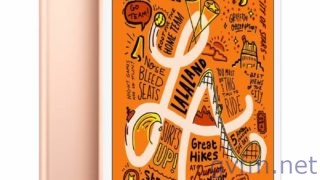

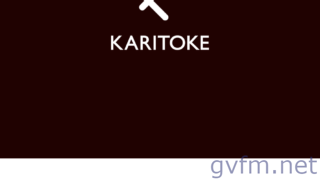
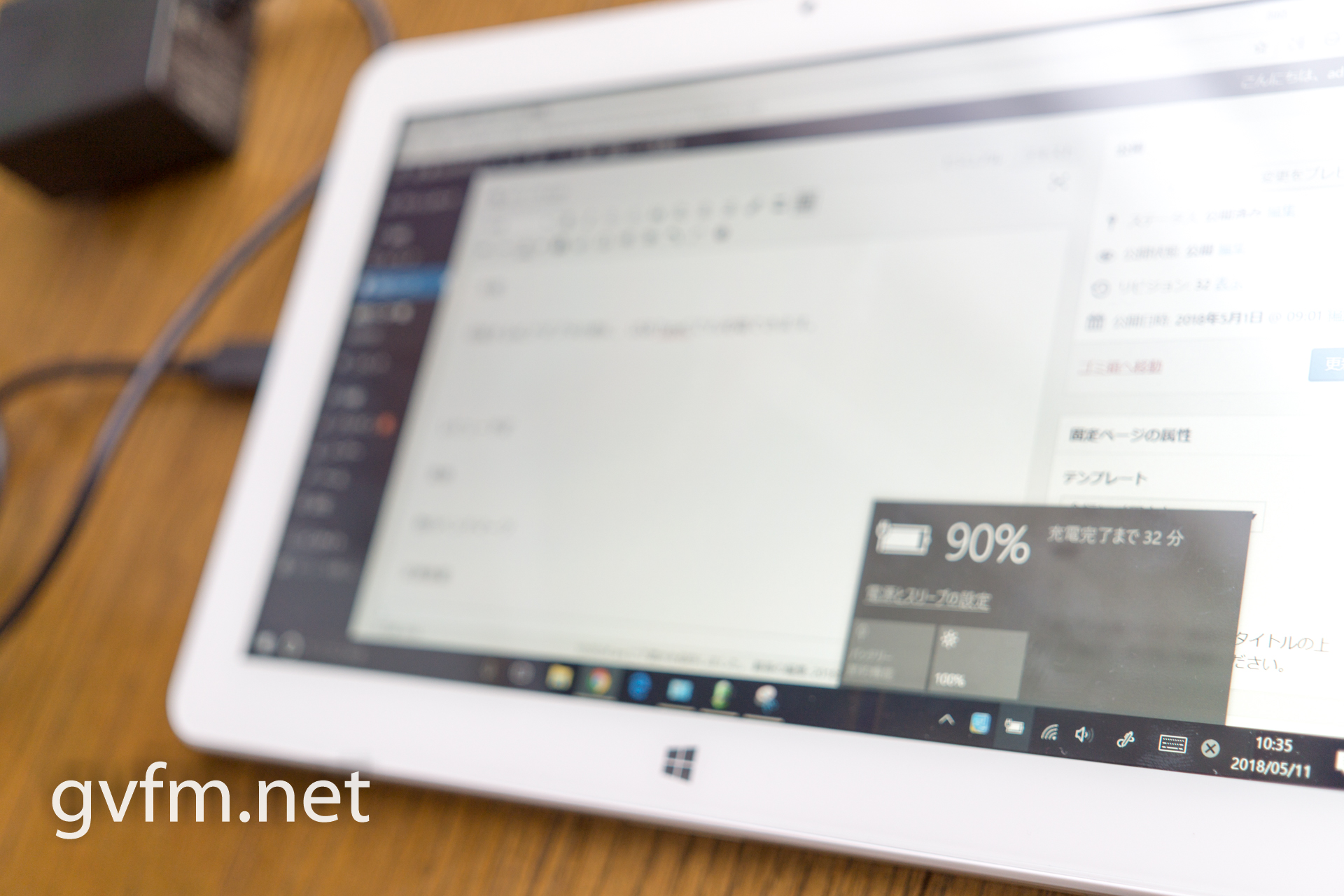




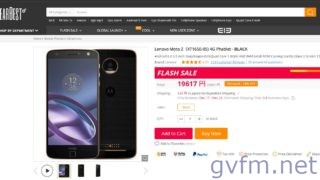


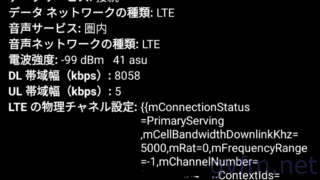


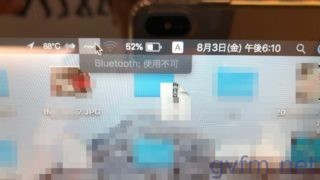



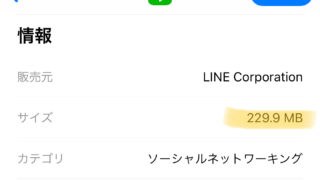






コメント 知っている情報や記事への補足などお待ちしています